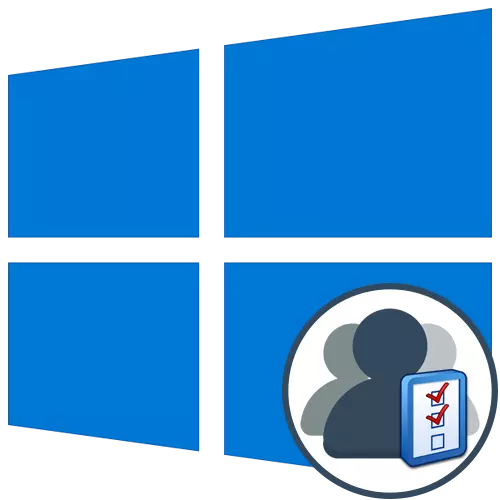
Dịka iwu, ọtụtụ ndị ọrụ na-arụkarị otu kọmputa. Sistemụ Sistemụ Sistemụ nke ndị na-emepụta ọrụ ọkachasị maka ụdị ikpe ndị ahụ gbakwụnye ikike ịmepụta akaụntụ dị iche iche na ntọala ọ bụla na ikike ịnweta. Onye nchịkwa na-enye ikike niile iji jikwaa profaịlụ ndị dị otú ahụ, gụnyere mwepụ ha ma ọ bụ mgbochi zuru oke maka oge ụfọdụ. A na - emekọrịta ihe a site na menus pụrụ iche na Windows. Ọ bụ ihe gbasara ha na anyị chọrọ ikwu okwu ọzọ.
Jikwaa Akaụntụ na Windows 10
Dị ka akụkụ nke isiokwu a, anyị na-enye anyị ịmụ ọtụtụ ụmụ nwoke na Snaps nke awu na Windows 10 iji ghọta etu esi elekọta propaịlụ si na ego ndị ahụ. Mgbe ị gụsịrị ntuziaka nke na-esote, ị ga-aghọta ebe ị nwere ike ịchọta oke ịchọrọ ịgbanwe na etu a na-eme. Mgbe nke ahụ gasị, ọ ga-ekwe omume ịga n'ihu mmejuputa ihe achọrọ, dịka ọmụmaatụ, iji mepụta akaụntụ ọhụrụ ma ọ bụ gbanwee ikike ịnweta.1zọ 1: Ngwunye menu
Nke mbu, anyi ga ele anya na otu n'ime nkebi nke "paramers" menu. Ugbu a abụghị nhọrọ niile ebe ahụ, nke ga-enyere gị aka iso na akaụntụ, dị ka ndị mmepe na-eji nwayọọ nwayọọ nyefee ihe niile na Ogwe njikwa. Agbanyeghị, ọrụ dịnụ ga-ezuru ụfọdụ ọrụ. Ka anyị gbaa ọsọ na nke ọ bụla n'ime ha.
- Iji malite, mepee "ma gaa na menu" parameters "site na ịpị akara ngosi kwekọrọ n'ụdị.
- N'ebe a, ị nwere mmasị na ngalaba "ndekọ".
- Na ngalaba mbụ nke ogwe aka ekpe "data gị", a na-edezi profaịlụ ugbu a. Iji maa atụ, inwere ike ịhazi akaụntụ Microsoft site na ihe nchọgharị. Edebere aha profaịlụ ebe ahụ, afọ ọmụmụ, a na-edobe ma gbanwee okwuntughe. Ọzọkwa, na udi a, enwere ederede "Banye na akaụntụ obodo." Ọ na-enye gị ohere ịgbanwe na profaịlụ nchịkwa na-emebu, nke na-esoghị na akaụntụ Microsoft.
- Nhọrọ nke imepụta avatar dị n'okpuru. Enwere ike ịme nke a ozugbo site na kamera ma ọ bụ site na onye na-eduzi ya ịhọrọ nke kachasị dị na usoro achọrọ.
- Udi abuo a ka nwere "e-mail na akaụntụ" na-emetụta profaịlụ Windows ugbu a. Ọ bụ site na ebe a ka a na-agbakwunye akaụntụ Microsoft, nke jikọtara ya na ngwa ọkọlọtọ na mmemme ndị ọzọ.
- Nke ọzọ bụ otu "nhọrọ ntinye". N'ime ya, ị na-ahọrọ ụkpụrụ nke ikike nke akaụntụ mgbe ịmalite sistemụ arụmọrụ. N'oge a enwere nnukwu ọnụọgụ dị iche iche maka ụdị ngwaọrụ niile. N'otu windo windo, enwere nkọwa zuru ezu banyere nhọrọ ọ bụla, yabụ anyị ga-enye gị nhọrọ kachasị mma nye gị.
- Nkeji nkebi nke menu a bụ "Ezinaụlọ na ndị ọzọ." O sitere ebe a ka ejisiri ihe ndekọ ndi ozo, dika ọmụmaatụ, na-agbanwe aha, na-agbanwe aha, ntinye nke mgbochi ma ọ bụ mgbanwe nke ụdị profaịlụ. Can nwere ike ịgbakwunye dị ka akaụntụ Microsoft dị adị ma mepụta akaụntụ obodo.
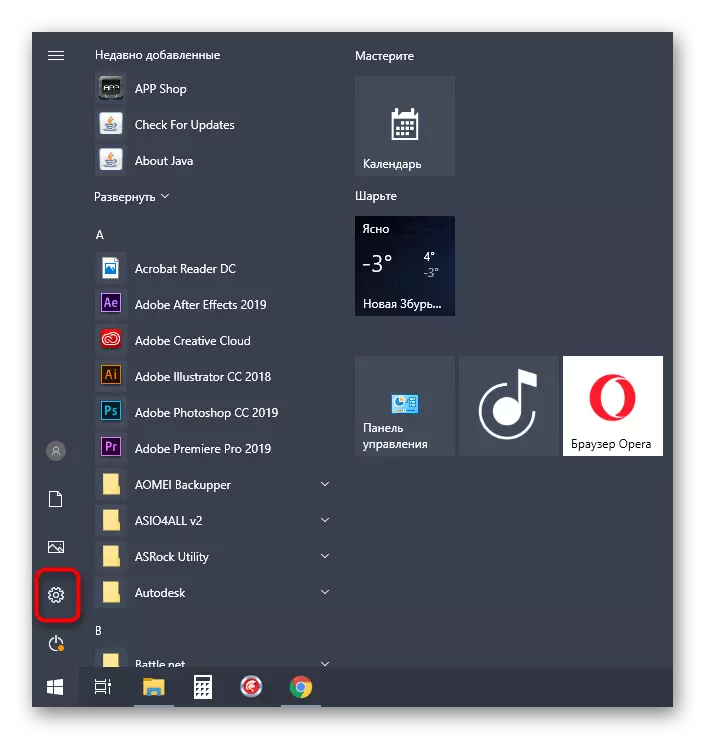
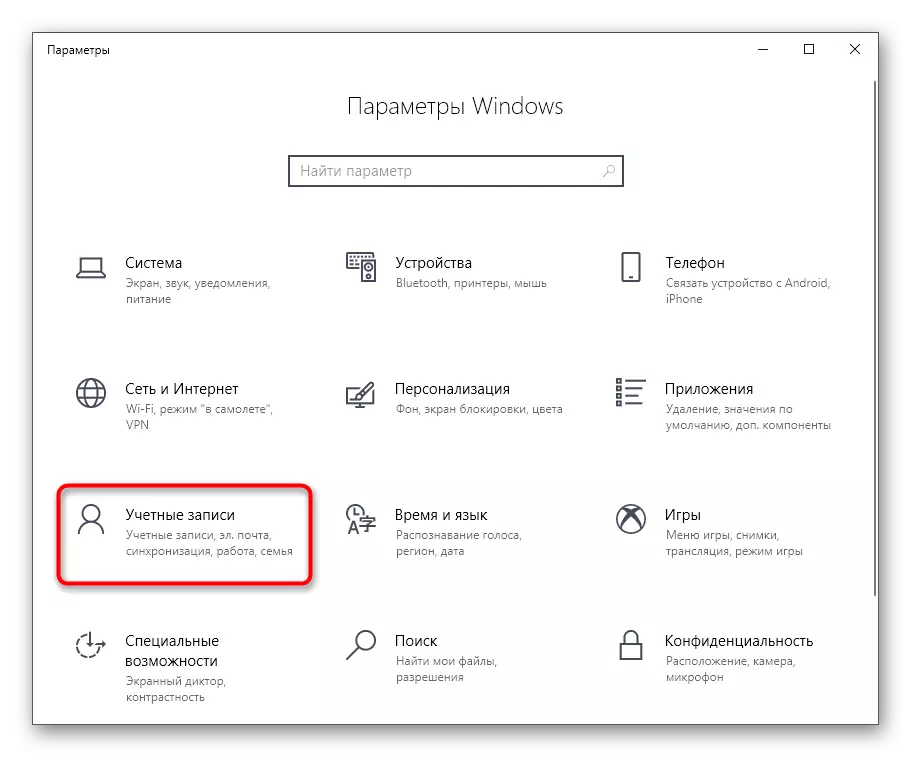
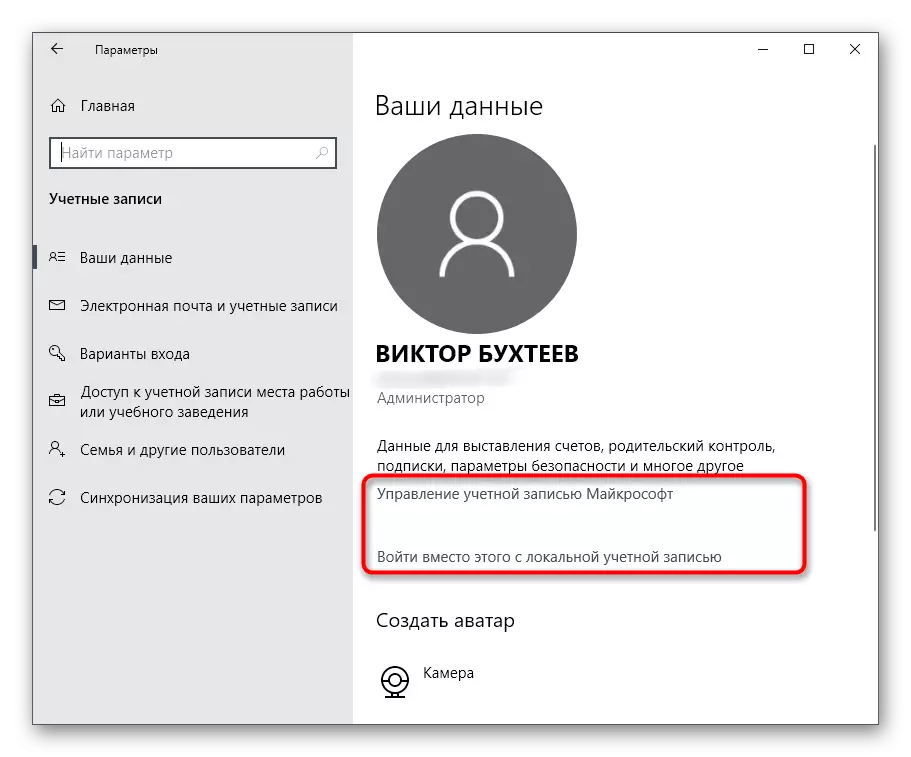
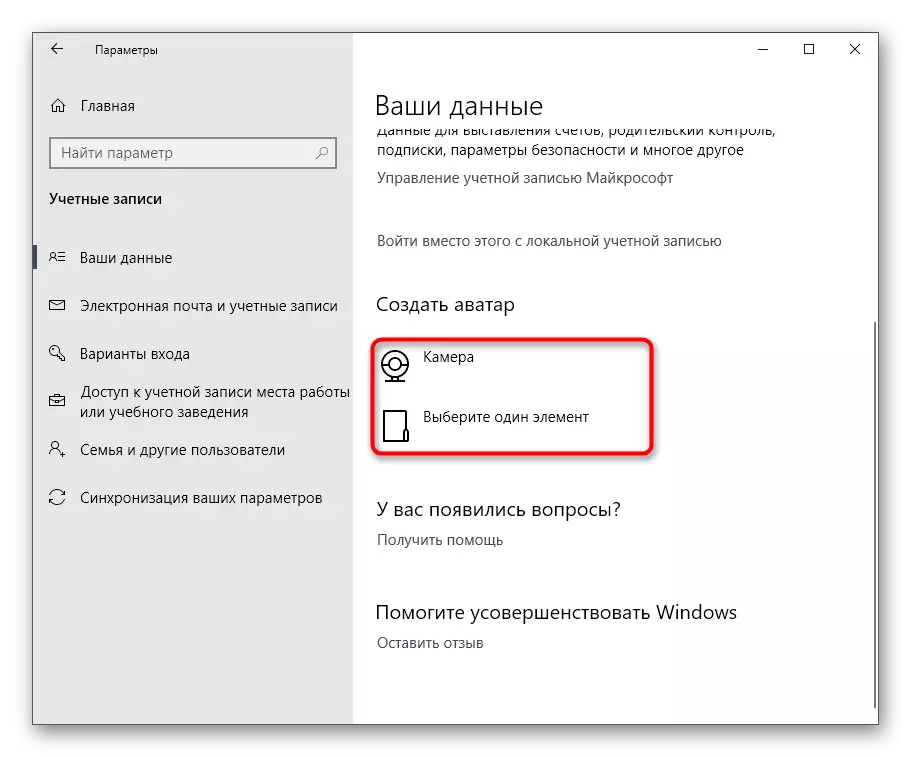
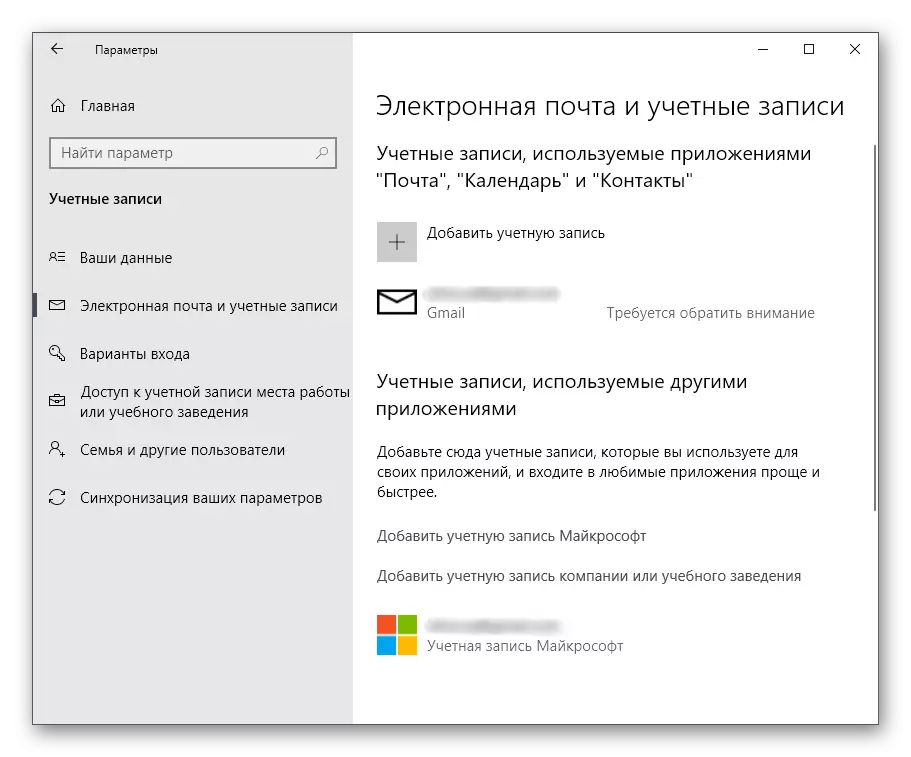
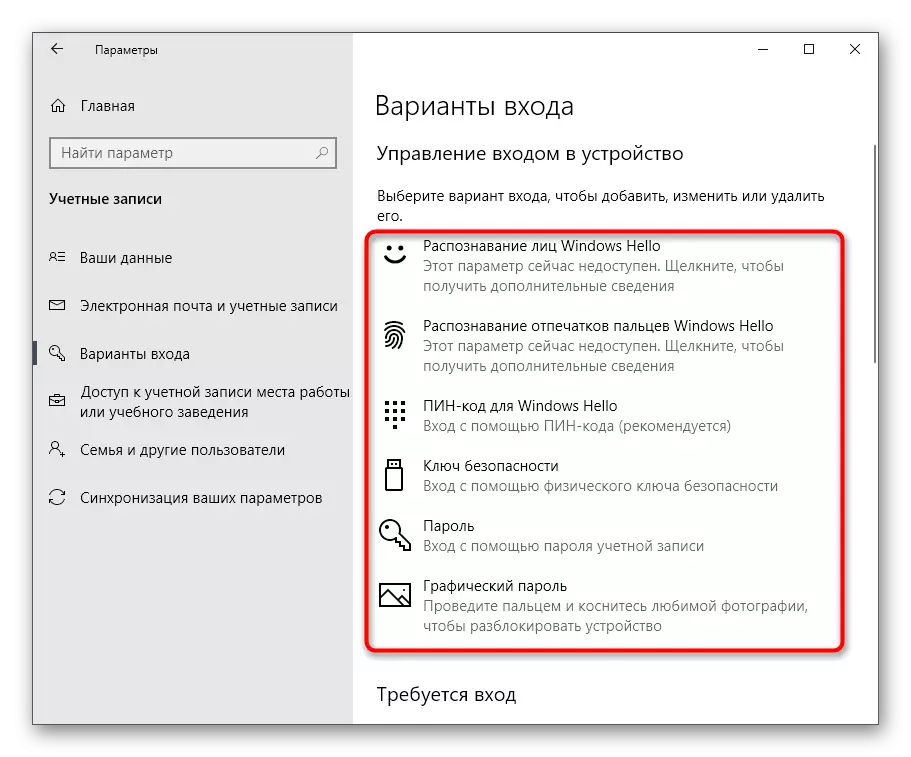
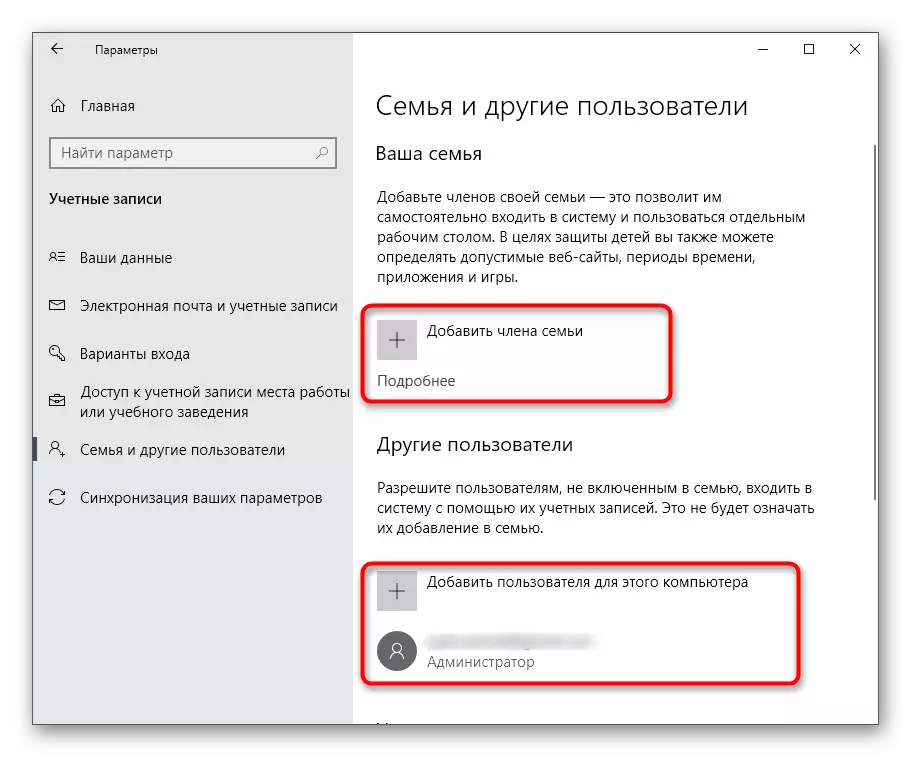
Dị ka ị pụrụ ịhụ, a na-enyocha menu nke a ka ị gbanwee akaụntụ nkeonwe gị, ọ bụ ezie na n'okwu nke Microsoft, aga-ebugharị ya na peeji nke na ihe nchọgharị. Eleghị anya, mgbe ị na-abanye mmelite ndị a, ọdịnaya nke akụkụ a ga-agbanwe ma ọ ga-abụ nhọrọ ndị ọzọ site na njikwa.
Usoro 2: Ogwe njikwa
Anyị kwuru na a kpọtụrụ ngalaba njikwa ahụ ka ọ bụ ụzọ esi ebugharị ihe niile ka "parameters" na mmejuputa ọhụụ. Agbanyeghị, tere aka ọ bụghị ntọala niile, gụnyere nhọrọ maka ijikwa akaụntụ, yabụ ka anyị lekwasị anya na menu nkọwapụta a.
- Mepee "Mmalite", site na ọchụchọ maka ịchọta ngwa "njikwa" wee gaa na ya.
- N'ime ndepụta nke ngalaba niile, chọta "akaụntụ onye ọrụ".
- Na isi menu, ị nwere ike ịga ịgbanwe akaụntụ ugbu a na menu Ntọala, nke a tụlerelarị na mbido, gbanwee ụdị profaịlụ gị, gaa n'ihu ịchịkwa njirimara ọzọ ma ọ bụ gbanwee njirimara nke njikwa akaụntụ.
- Mgbe ị ga-aga mgbanwe na profaịlụ ndị ọzọ, Nchịkwa dị iche ga-emeghe, ebe e mere nhọrọ ahụ.
- Ugbu a ị nwere ike ịgbanwe ụdị profaịlụ, dịka ọmụmaatụ, na onye nchịkwa, ma ọ bụ tọọ aha ọhụrụ.
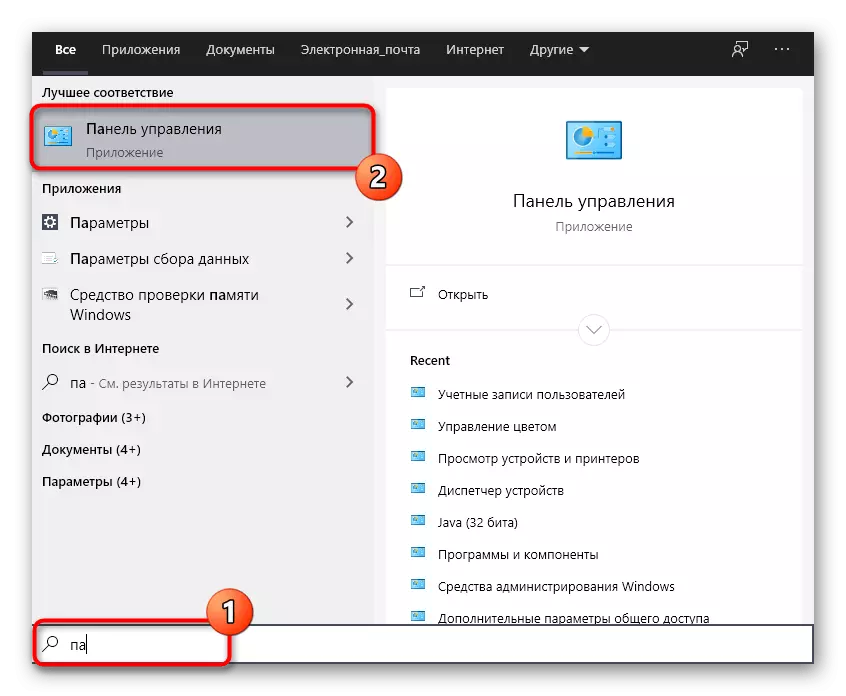
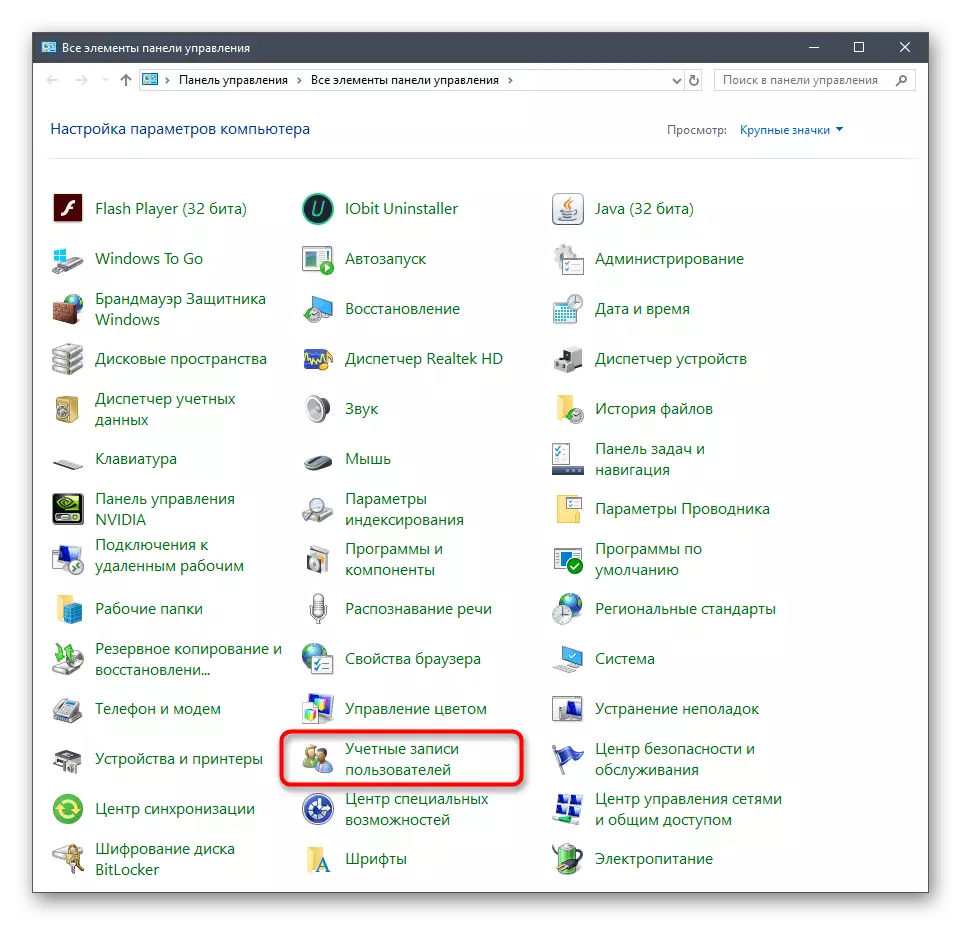
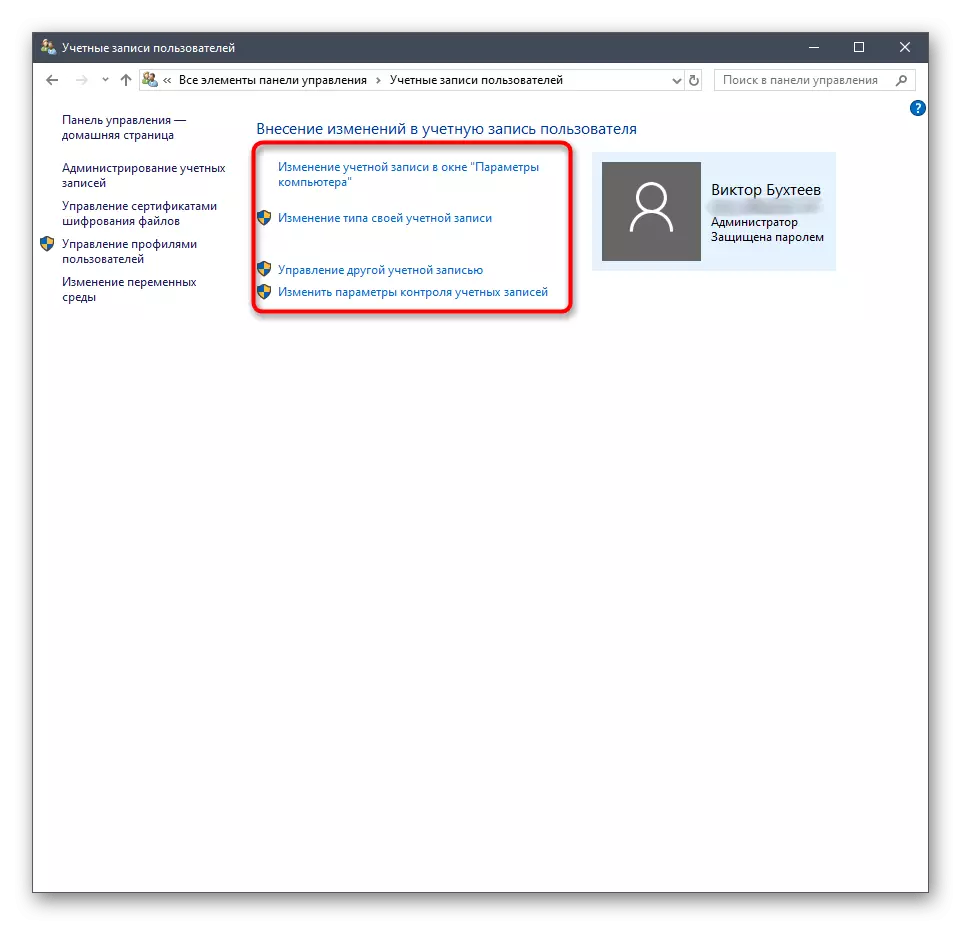
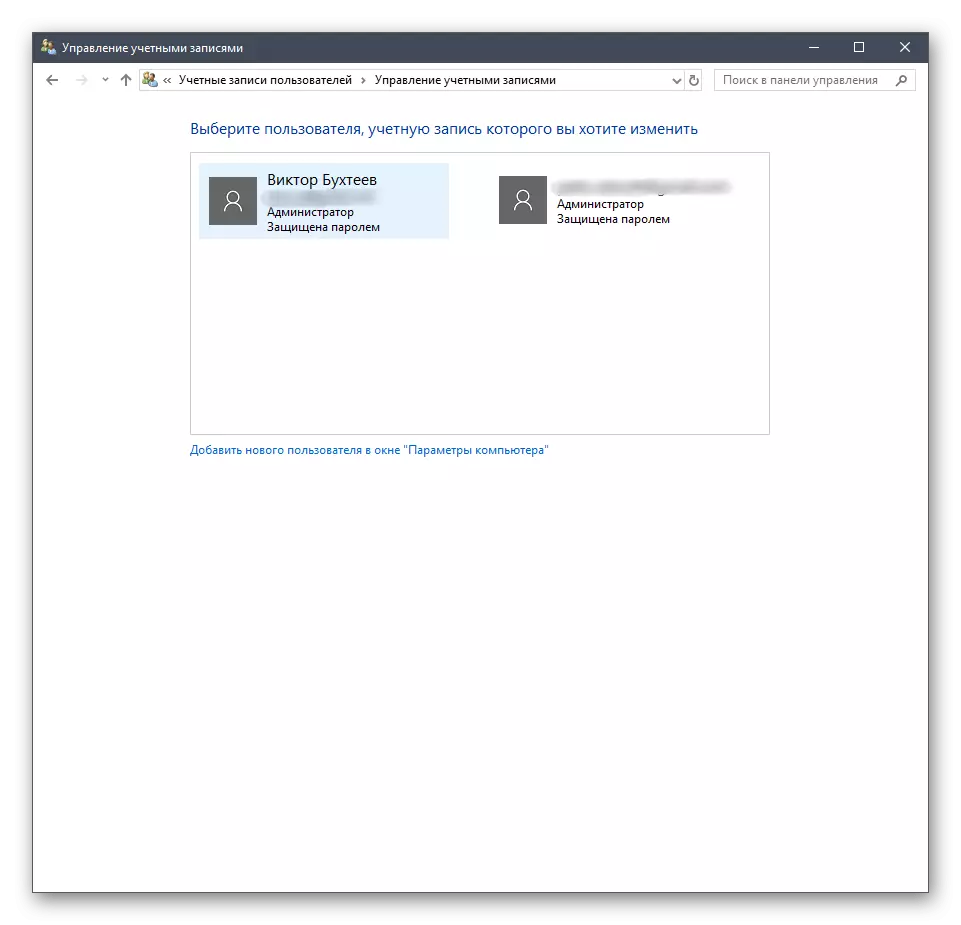
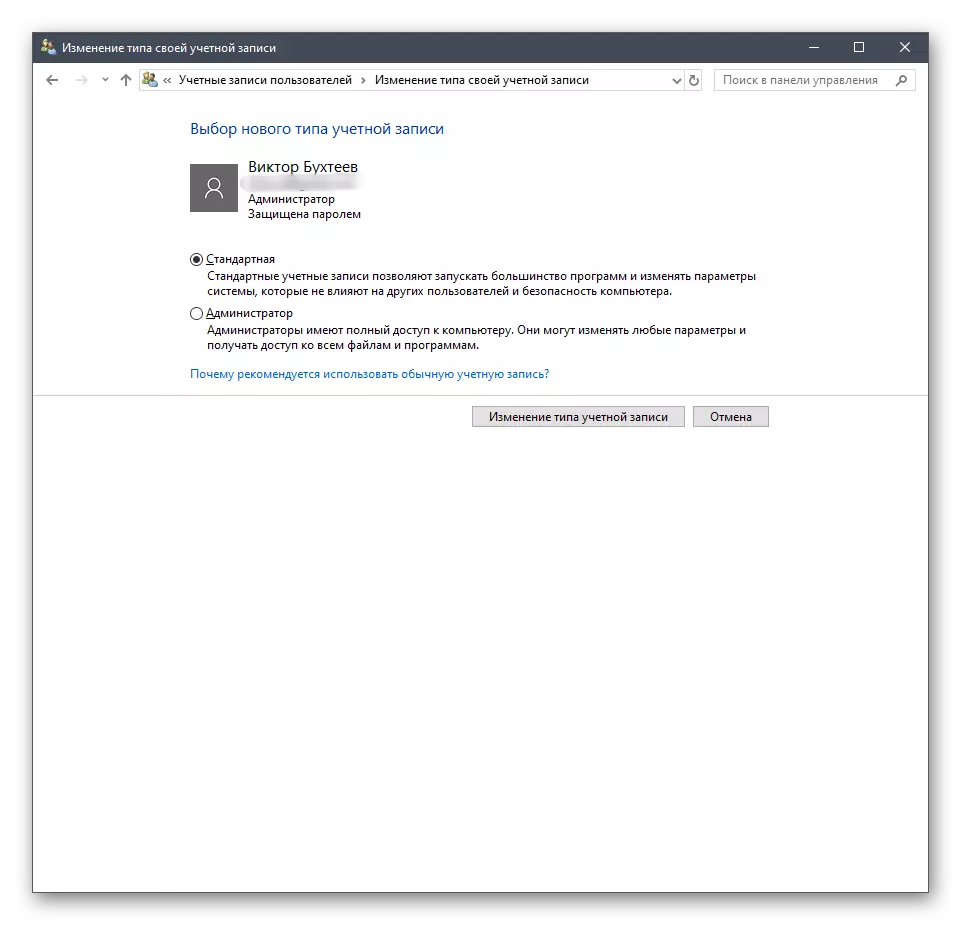
Ihe zuru ezu banyere usoro ndị a niile na isiokwu ndị ọzọ dị na weebụsaịtị anyị. Anyị ka ga na-ekwu maka ha mgbe anyị tụlechara ụzọ taa, mana maka ugbu a gaa na menu ọzọ ị nwere ike ijikwa akaụntụ.
Usoro nke 3: Iwu Nchebe Obodo
Na windo nke ọ bụla nke Windows 10 enwere snap-inha na-akpọ obodo nchekwa obodo. Ọ na-enye ihe dị iche iche metụtara na-eme ka ntụkwasị obi nke usoro ahụ, gụnyere ntọala maka profaịlụ dịnụ. N'ihi snap a, ị nwere ike ịtọ mgbochi na okwuntughe ma ọ bụ gbochie otu profaịlụ ahụ. A na-eme nke a dị ka ndị a:
- Na menu Ogwe njikwa, gaa na ngalaba "nchịkwa".
- N'ebe a, ị nwere mmasị na ihe "iwu nchekwa obodo".
- Gbasaa katalọgụ akaụntụ. N'ime ya ị na-ahụ folda abụọ: "profaịlụ paswọọdụ" na "usoro mkpọchi akaụntụ". Aha ndị a na-ekwu maka onwe ha, yabụ na anyị agaghị akwụsị n'otu n'ime ha.
- Mgbe ị na-emeghe ndekọ a, ndepụta iwu dịnụ na-egosi. Aha ha na-egosiputa nhọrọ ma ọ bụ omume rụrụ site na parameters a. Were ihe atụ nke "okwuntughe akwụkwọ". Dịka ị pụrụ ịhụ, na ndabara, oke a anaghị azọpụta okwuntughe ọ bụla ma ọlị. Iji dezie uru ndị ịchọrọ pịa ahịrị ugboro abụọ iji mepee.
- N'ebe a, ị nwere ike ịkọwapụta ole okwuntughe kwesịrị ịdị na sistemụ arụmọrụ. Otu ihe a na-eme na ndị ndọrọ ndọrọ ọchịchị ndị ọzọ. Dịka ọmụmaatụ, ịnwere ike ịtọ oge paswọọdụ ma ọ bụ gbanwee ogologo opekata mpe na odide ndị ahụ.
- Ọzọkwa, attentiona ntị na "Nchebe Ntọala". Enwere ngalaba aha dị iche iche ". Ọ bụ onye ọrụ maka inye ikike ịnweta maka akaụntụ na-enweghị ikike nchịkwa. Nkọwa zuru oke dị na Njirimara nke usoro iwu.
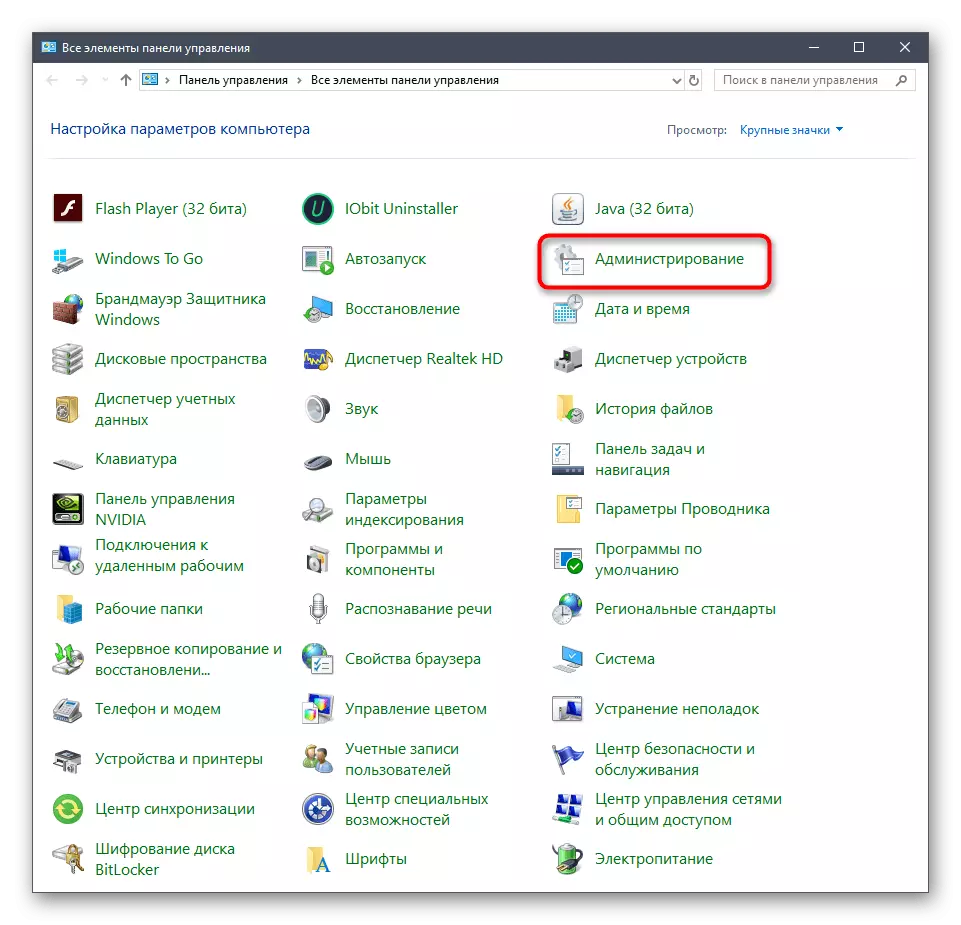
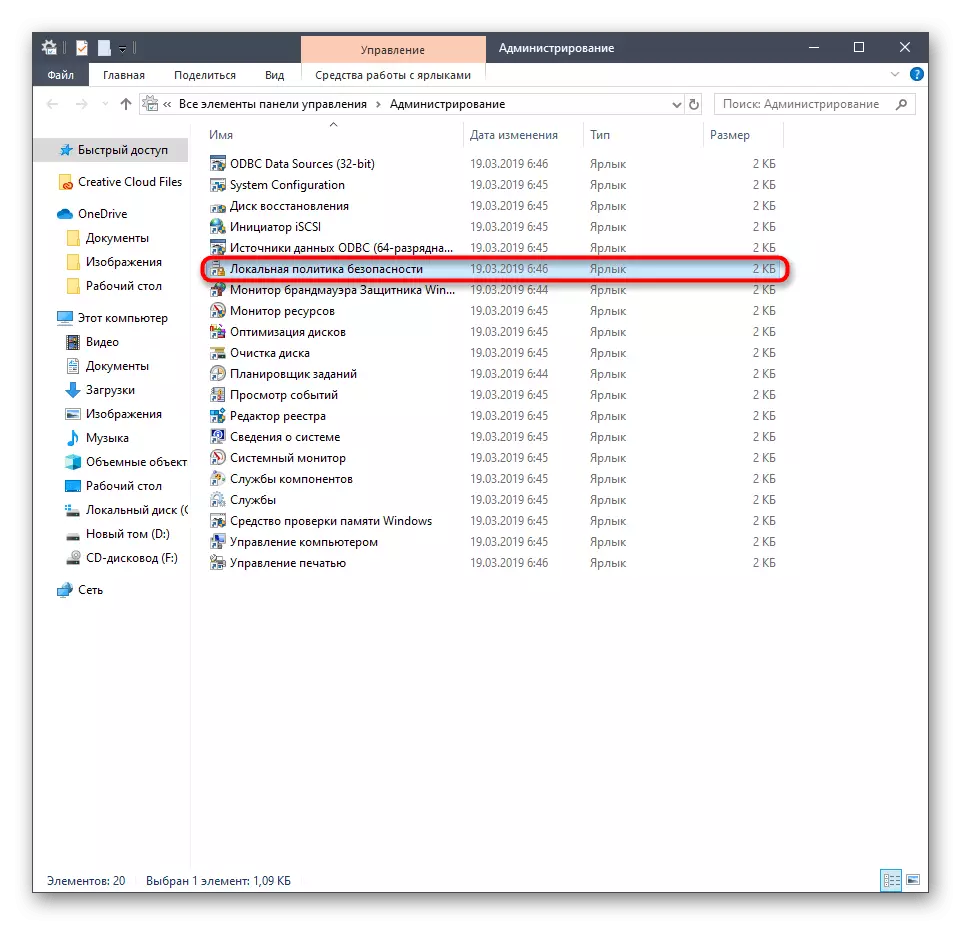
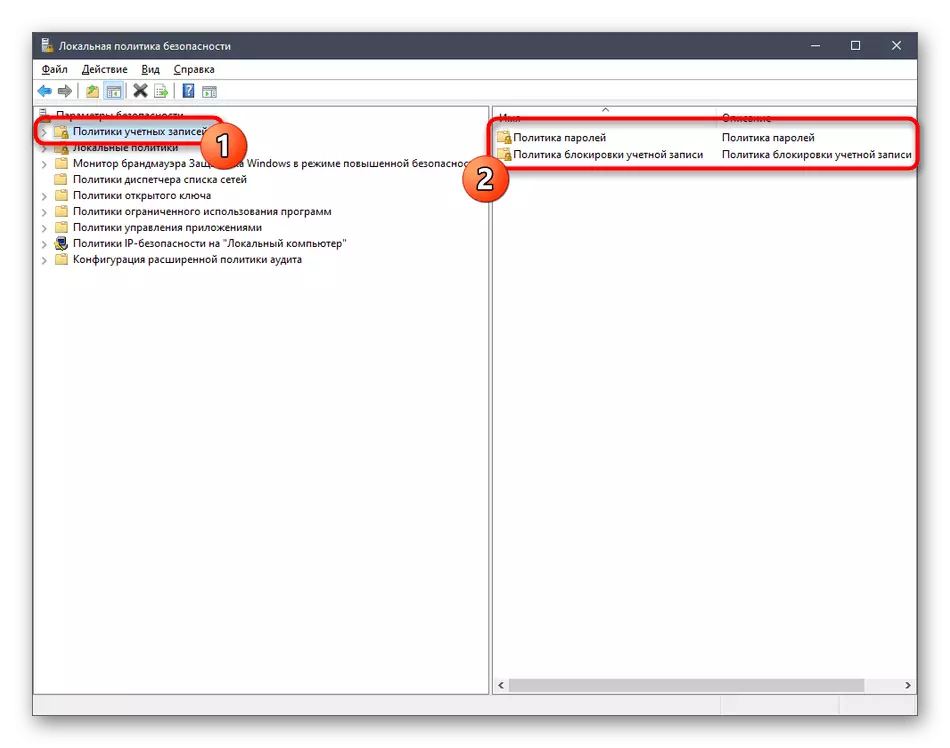
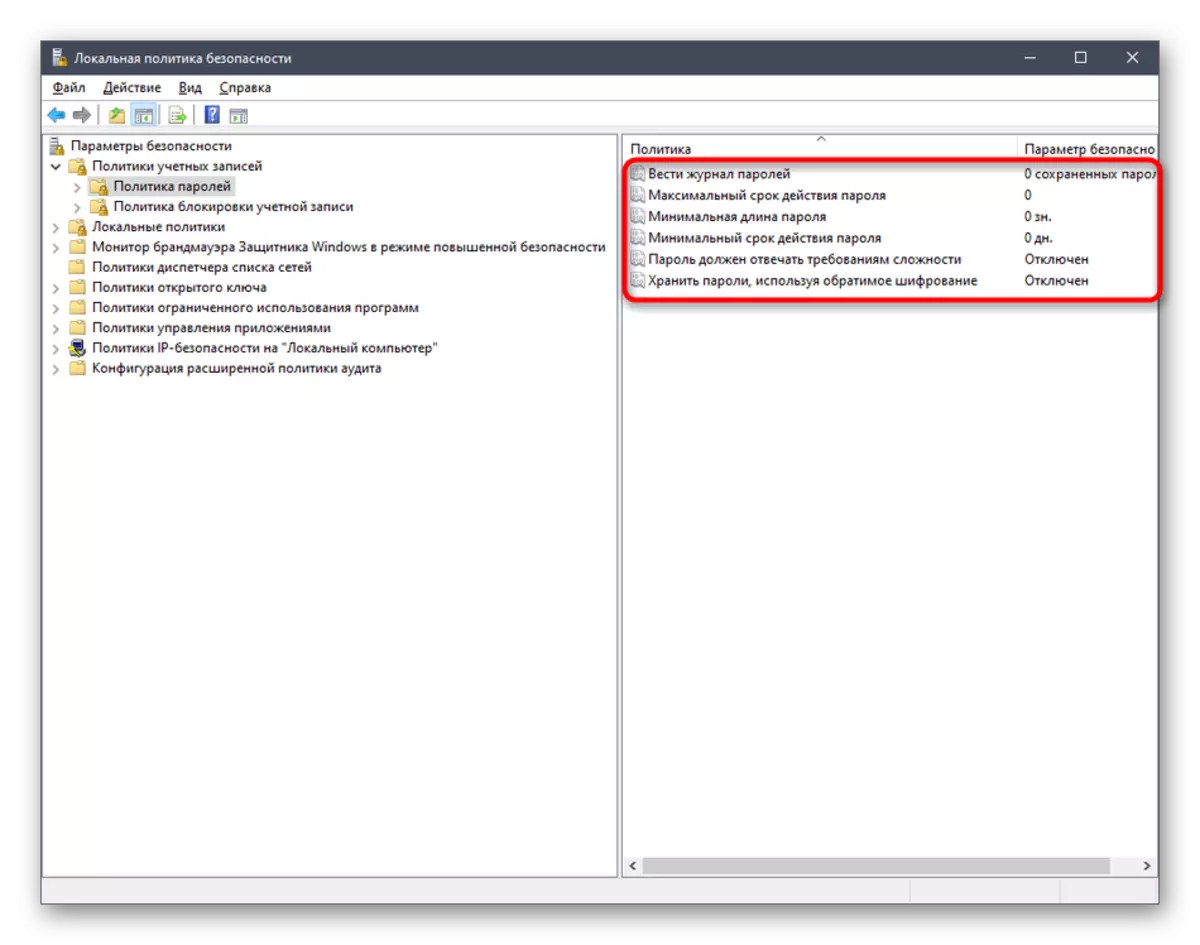
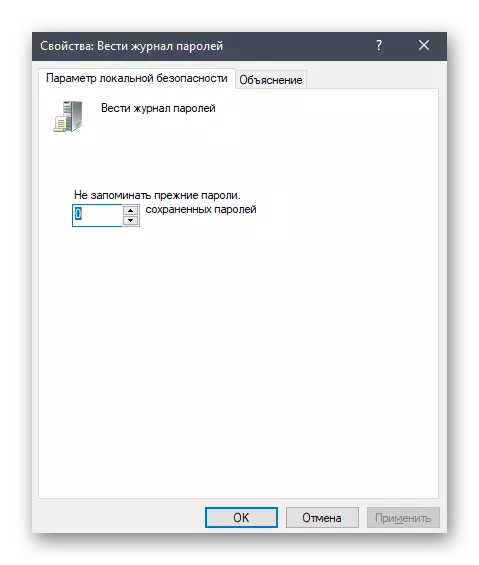
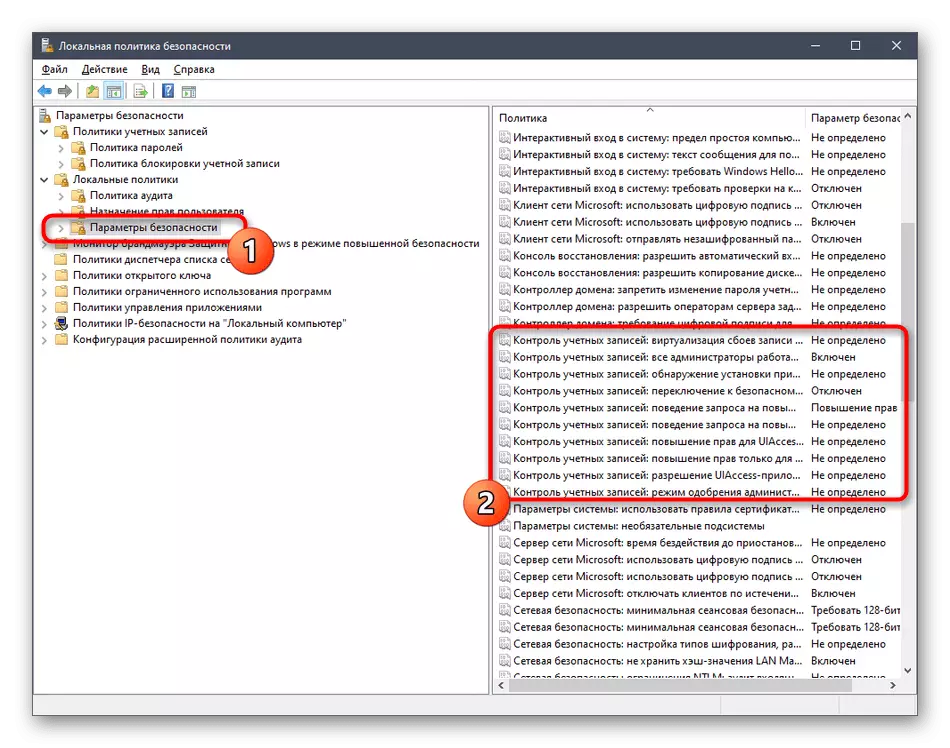
Tụlee na naanị onye na-elekọta ahụ nwere ike iwepụta ụdị mgbanwe ndị ahụ na amụma nchekwa obodo. Na mgbakwunye, ọ dịghị mkpa ịgbanwe ụkpụrụ nke usoro na-enweghị usoro na-enweghị nyocha ụkpụrụ ha, dịka nke a nwere ike ibute nsonaazụ na-enweghị nsogbu.
1zọ 4: taabụ Nchekwa na Njirimara nke faịlụ, folda na diski
Nleba anya puru iche kwesiri ka uzo uzo nke faịlụ ufodu, nchekwa na diski, nke a na - eme site na menu "Njirimara". Enwere taabụ Nche. Site na ya, onye nchịkwa ahụ nwere ike ikpebi ihe ndị akọwapụtara na ihe akọwapụtara iji mezuo otu hewwye ma ọ bụ otu. Nke a dị ka nke a:
- Pịa ihe dị mkpa na bọtịnụ òké aka nri ma họrọ "Njirimara". Tụlee na a na-eji mgbanwe niile maka folda na akpaghị aka na faịlụ niile echekwara ebe ahụ, dị ka maka nkebi ezi uche dị na ya.
- Na menu nke gosipụtara, ị nwere mmasị na taabụ nchekwa nchekwa.
- Pịa bọtịnụ Dezie, nke dị n'okpuru otu ma ọ bụ ndị ọrụ.
- Nwere ike idezi akaụntụ, ikike ikike ma ọ bụ gbochie, ma ọ bụ pịa "Tinye" ka ịga n'ihu na nhọrọ nke profaịlụ.
- Tinye aha na mpaghara a họpụtara ahọpụtara, wee lelee ha. N'aka nke ọzọ, ịnwere ike iji nhọrọ ọchụchọ e wuru. Ọ na-emepe site na "nhọrọ".
- Pịa bọtịnụ "Search" ma chere sekọnd ole na ole.
- Họrọ profaịlụ achọrọ ma ọ bụ otu site na nsonaazụ gosipụtara iji dozie ihe ahụ maka ihe a iji nweta ndekọ ma ọ bụ faịlụ.
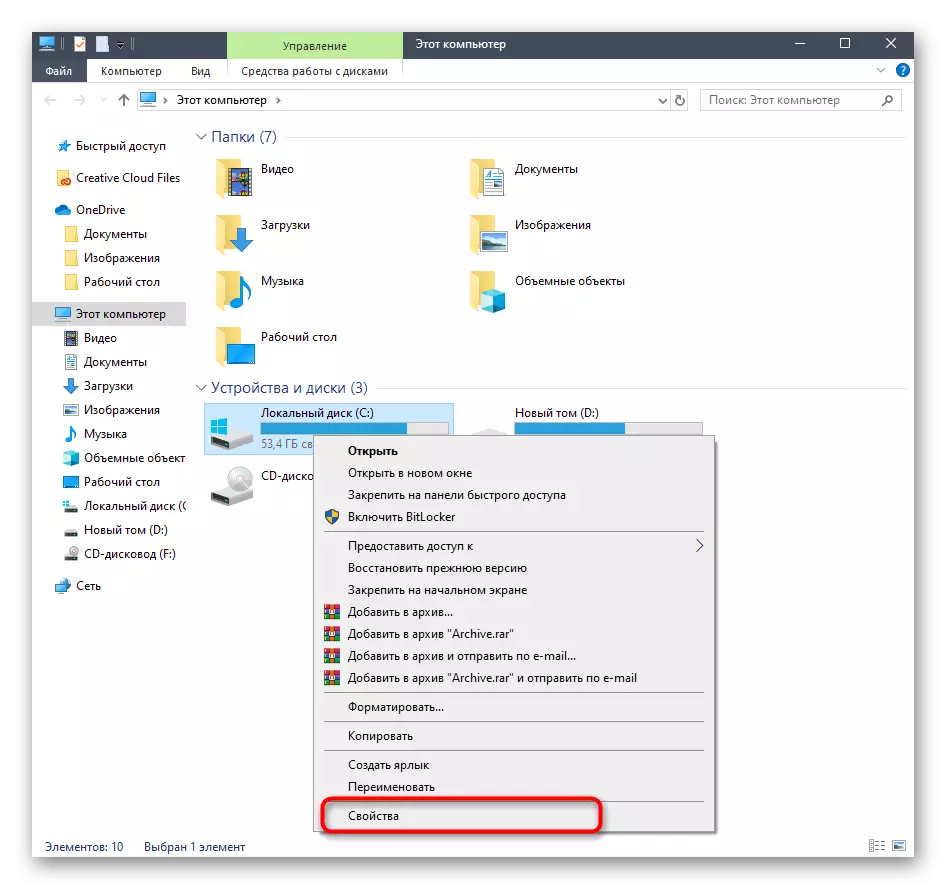
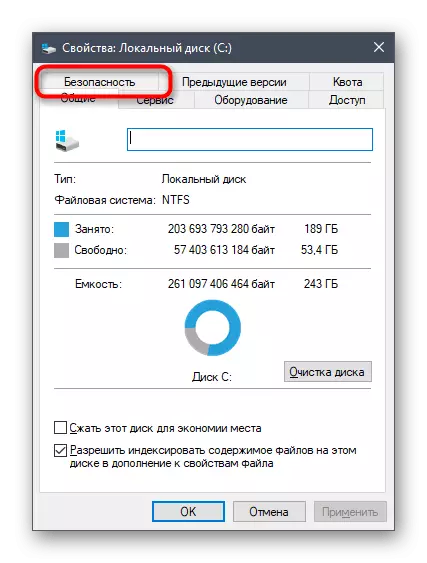
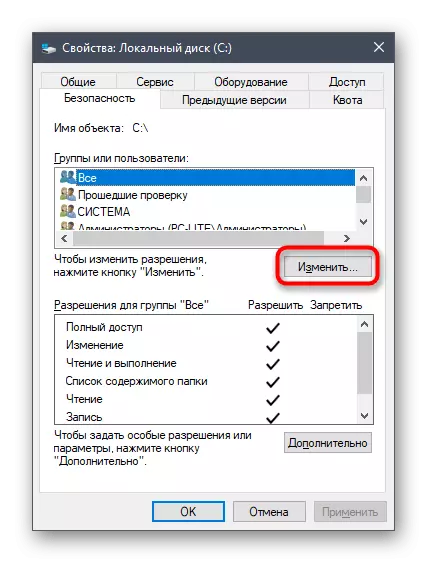
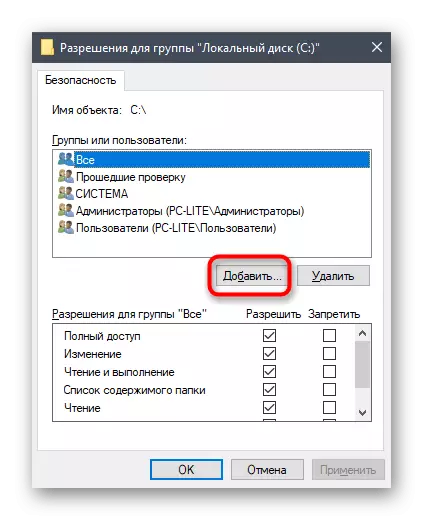
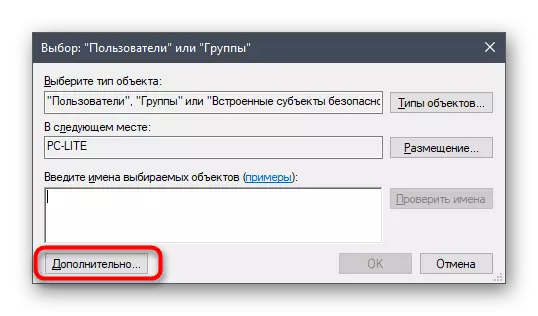
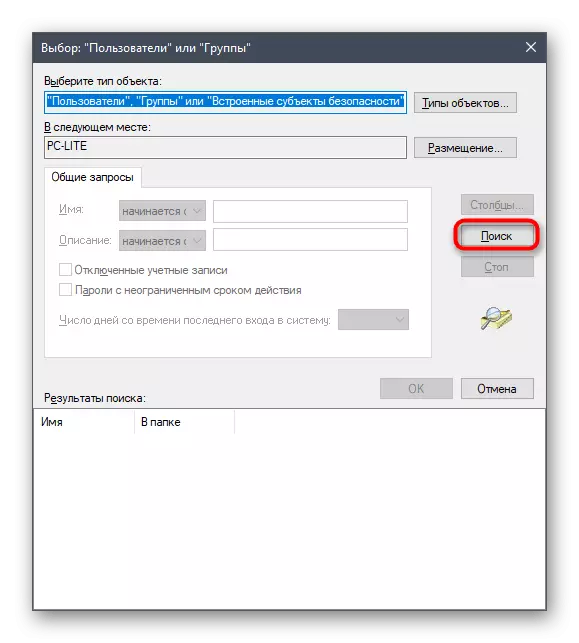
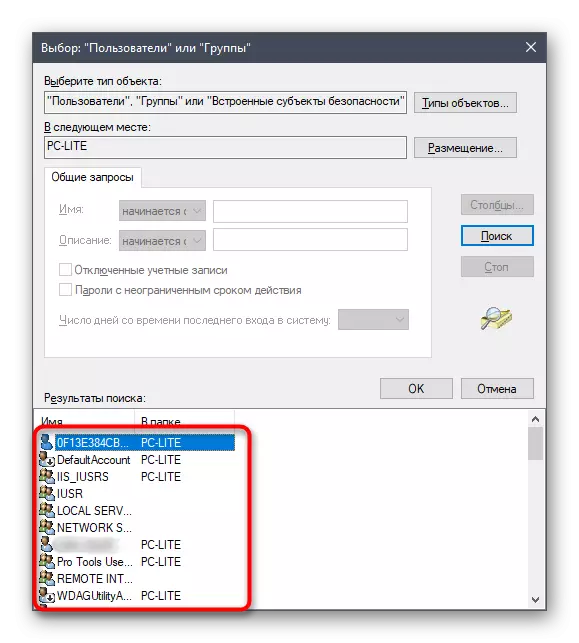
Na njedebe, ka anyị bulie isi okwu site na enyemaka nke ngwaọrụ a tụlere n'elu. Enwere ọtụtụ ọrụ na-ebilite tupu ndị ọrụ na ndị nchịkwa. Ihe ngwọta ha adabaghị na ntọala nke otu ihe, yabụ anyị na-atụ aro ịmara onwe gị na ntuziaka nke na weebụsaịtị anyị na-eji ndị zoro ezo n'okpuru. Naanị gụọ isi okwu ma họrọ isiokwu kwesịrị ekwesị. N'ebe ahụ, ị ga-ahụ ụkpụrụ niile dị mkpa na-enye gị ohere ịnagide ihe mgbaru ọsọ dị iche iche.
Hụkwa:
Inggbanwe Aha Onye Nchịkwa Nchịkwa na Windows 10
Ijikwa ikike akaụntụ na Windows 10
Na-agbanwe n'etiti akaụntụ onye ọrụ na Windows 10
Mepụta ndị ọrụ obodo ọhụrụ na Windows 10
Anyị na-agbanwe aha nke nchekwa onye ọrụ na Windows 10
Gbanyụọ UAC na Windows 10
Tinyegharịa okwuntughe maka akaụntụ nchịkwa na Windows 10
Ihichapụ onye nchịkwa na Windows 10
Havemara ụkpụrụ nke njikwa akaụntụ na Windows 10, yana ntuziaka dị mkpa maka idozi ọrụ ndị kachasị emetụta profaịlụ. Ọ na-adịgide naanị iji gaa ihe kwesịrị ekwesị iji nyochaa ma mejupụta ntuziaka.
